
Windows10 の標準ブラウザ Edge で、F12キーを押しても開発者ツールが開かない場合の開き方を解説します。また、合わせてF12キーで開くにはどうすれば良いかもお伝えします。
開発者ツールはウェブサイトの html ソースを表示したり、エラーの検査などを行う開発者向けの機能が揃っています。通常 F12 キーを押すと画面に表示されます。
開発者ツールの開き方
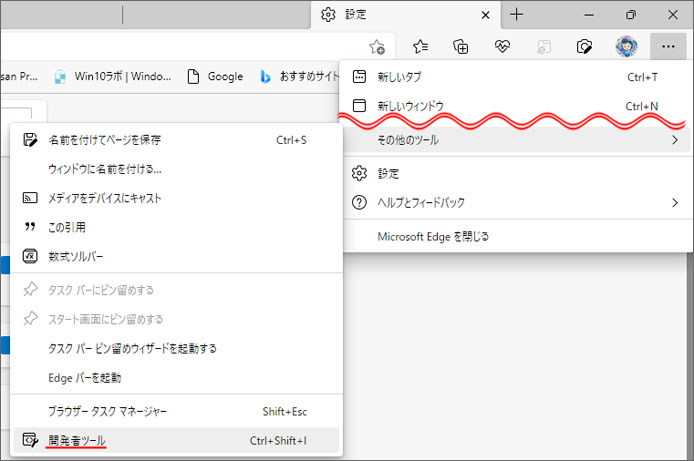
Edge の画面右上の「…」ボタンを押してメニューを開きます。
「その他のツール」から「開発者ツール」を選択します。

すると画面に開発者ツールが表示されます。
F12キーを押して開くようにするには?
設定によっては F12 キーで開発者ツールを開くショートカットが無効になっている場合があります。
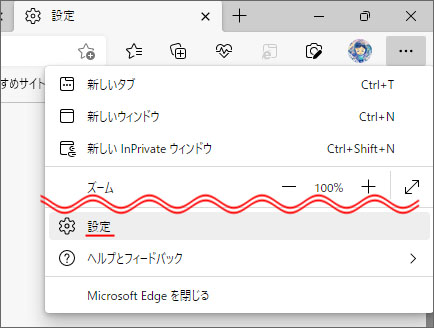
Edge の画面右上の「…」ボタンを押してメニューを開きます。
メニューの中から設定を選択します。
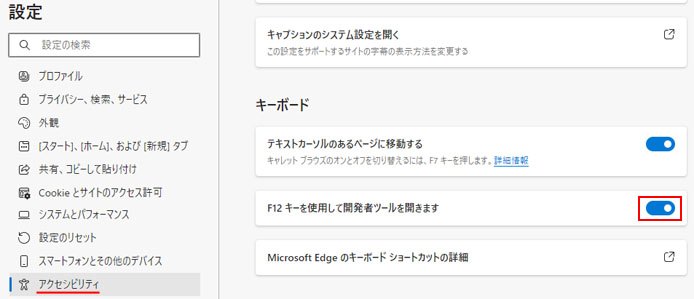
左メニューよりアクセシビリティを選択し、キーボードの項目の「F12キーを使用して開発者ツールを開きます」のスイッチをオンにします。
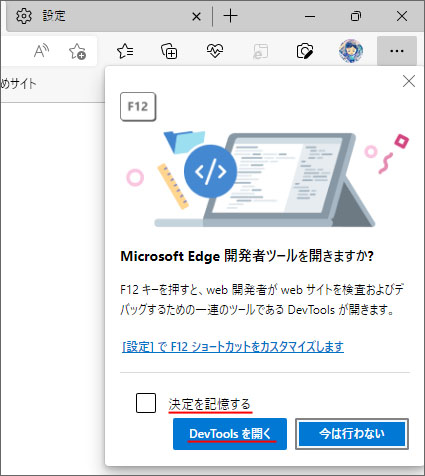
開発者ツールを開く確認画面が出るので「DevToolsを開く」ボタンを押すと、開発者ツールが開きます。
「決定を記憶する」のチェックボックスをオン☑にすると、確認画面を省略して開く事ができます。
開発者ツールを別ウィンドウで開く
開発者ツールはタブにドッキングして表示されますが、単体で別ウィンドウにして開く事もできます。

開発者ツールを開いて、右上の「…」ボタンを押します。
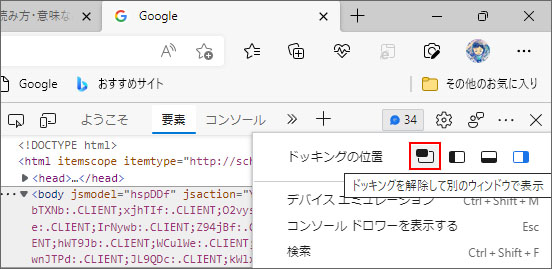
ドッキングの位置を選択します。
左から「別ウィンドウ」、「左側にドッキング」、「下にドッキング」、「右側にドッキング」です。
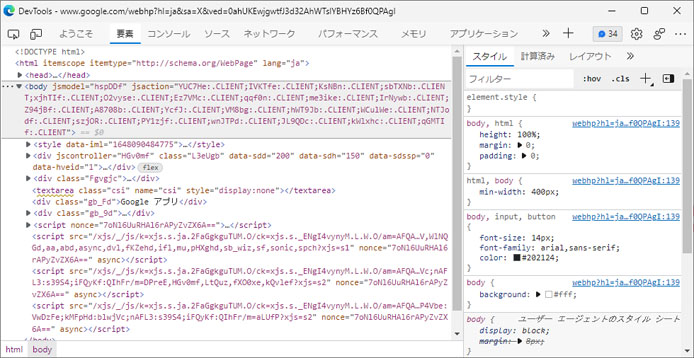
このように開発者ツールを別ウィンドウで開く事ができます。
